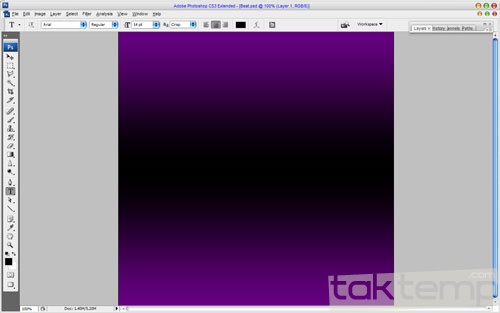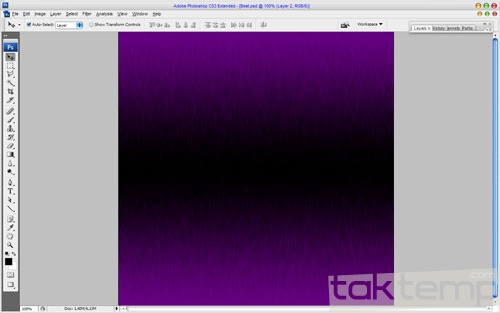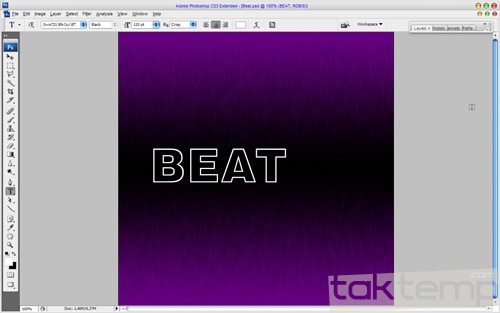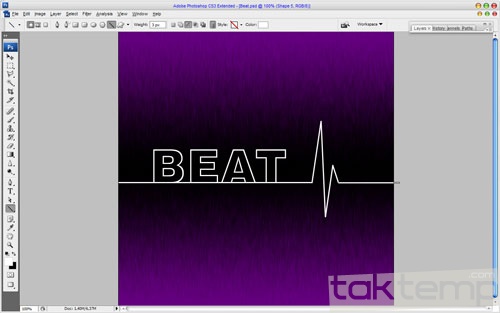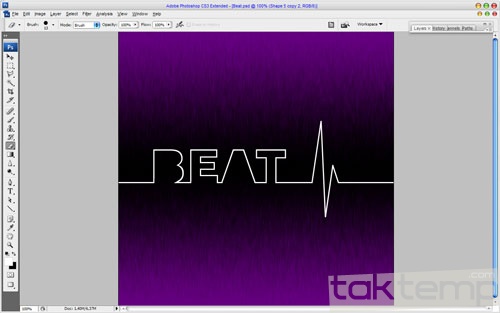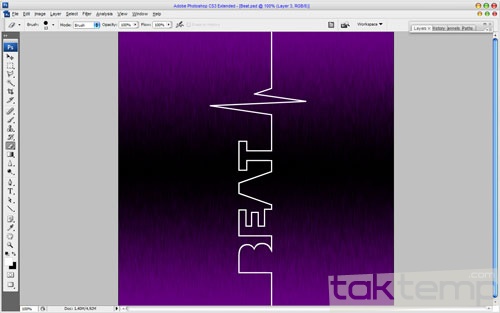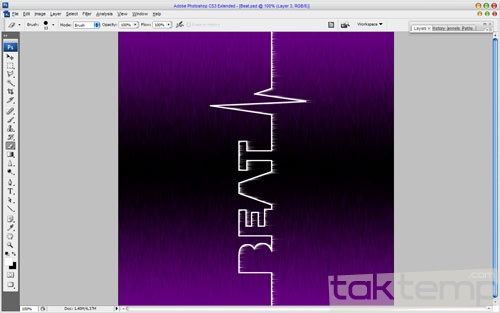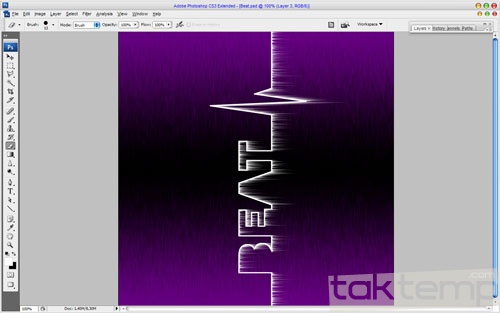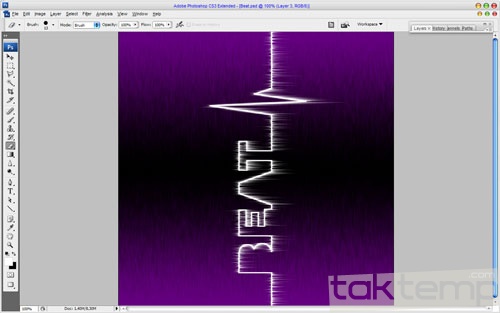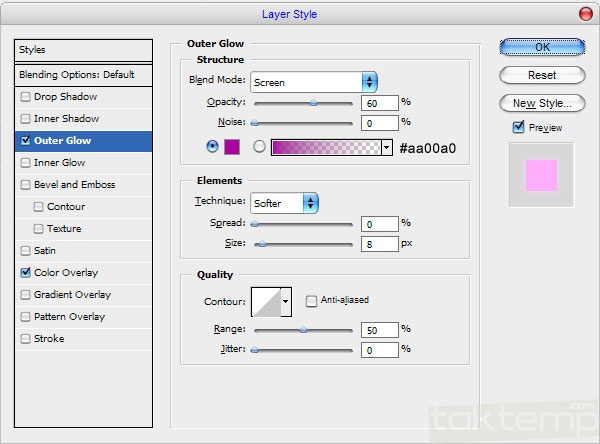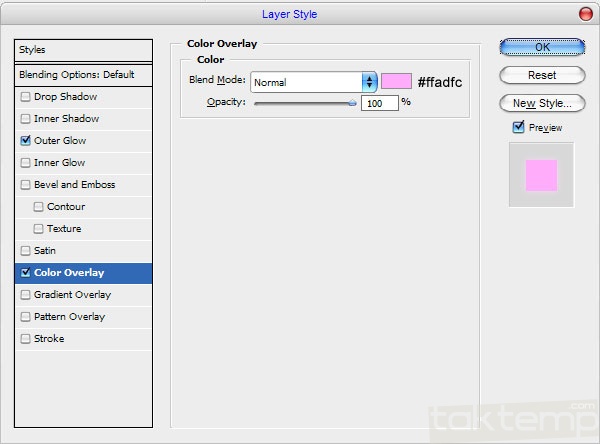آموزش ساخت نوشتهای جذاب در فتوشاپ
در این آموزش فتوشاپ، ما یاد میگیریم که تصویری با نوشته جذاب با افکتی که در عکس بالا مشاهده میکنید را ایجاد کنیم؛ با تک تمپ همراه باشید!
خوب برای شروع کار، یک سند جدید با اندازه ۷۰۰ در ۷۰۰ و زمینه مشکی ایجاد می کنیم:
حالا افکت زیر را روی لایه ساخته شده ایجاد می کنیم:
نتیجه کار:
حالا لایه جدیدی میسازیم و با لایه قبلی Merge یا ادغام می کنیم. سپس به Filter > Brush Strokes > Sprayed Strokes میرویم و مقادیر را مثل شکل پایین وارد می کنیم:
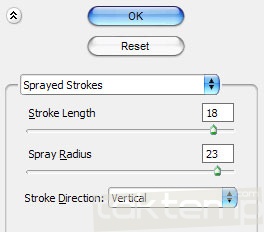
نتیجه کار تا الان:
خوب، الان ما با استفاده از ابزار Horizontal Type Tool کلمه BEAT را ایجاد می کنیم:
در ادامه کار، با استفاده از Line Tool و با قطر ۳px شکلی همانند زیر ایجاد می کنیم:
حالا شکل ساخته شده را نوشته ادغام می کنیم؛ سپس با ابزار Eraser Tool یا پاککن، شکلی همانند زیر ایجاد می کنیم:
خوب، حالا به Edit > Transform > Rotate 90 CCW می رویم تا لایه ما چرخش ۹۰ درجهای داشته باشد:
سپس به Filter > Stylize > Wind می رویم و مقادیر را مثل شکل زیر وارد می کنیم:
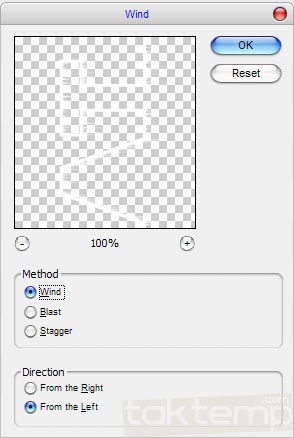
نتیجه کار تا اینجا:
حالا Ctrl+F را فشار می دهیم تا فیلتر دوباره اعمال شود:
دوباره به Filter>Stylize>Wind می رویم و مقادیر زیر را وارد می کنیم:
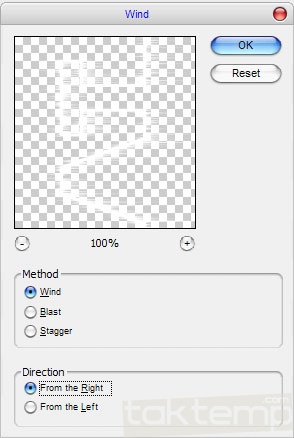
نتیجه را مشاهده کنید:
حالا Ctrl+F را فشار می دهیم تا فیلتر دوباره اعمال شود:
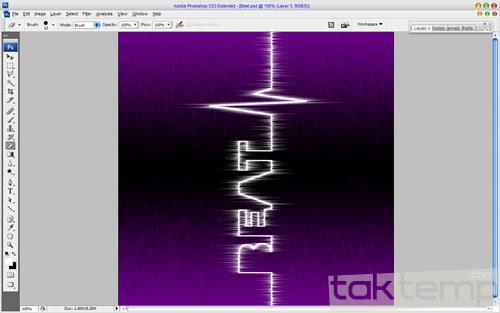
تا اینجا که مشکلی نبود؟! به Edit > Transform > Rotate 90 CW می رویم تا لایه به حالت عادی برگردد:
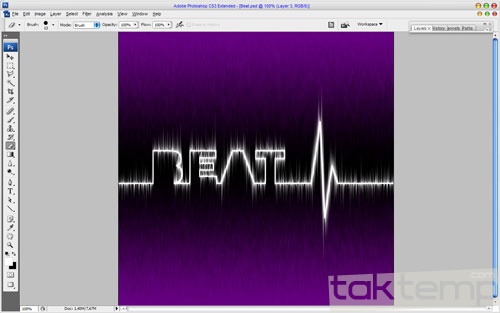
سپس، حالات زیر را روی لایه نوشته ایجاد می کنیم:
خوب، کار ما باید اینگونه شده باشد:
و تصویر نهایی:
پـایـان! امیدوارم از این آموزش استفاده کافی برده باشید.
منبع: photoshopstar.com
ترجمه: تک تمپ